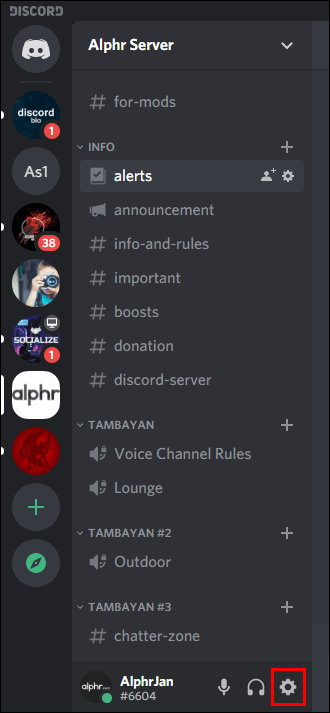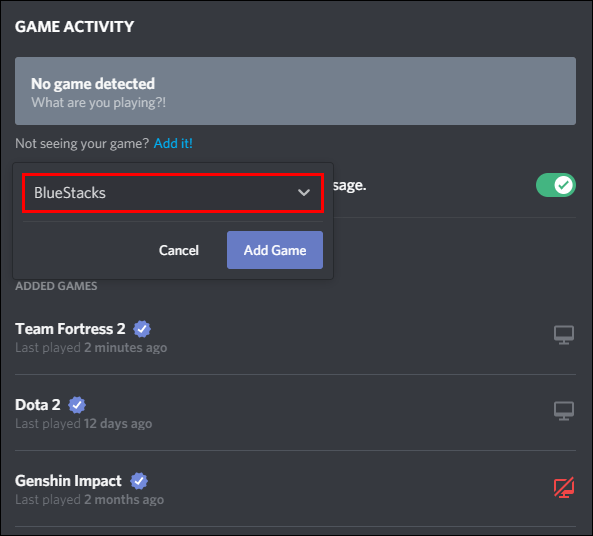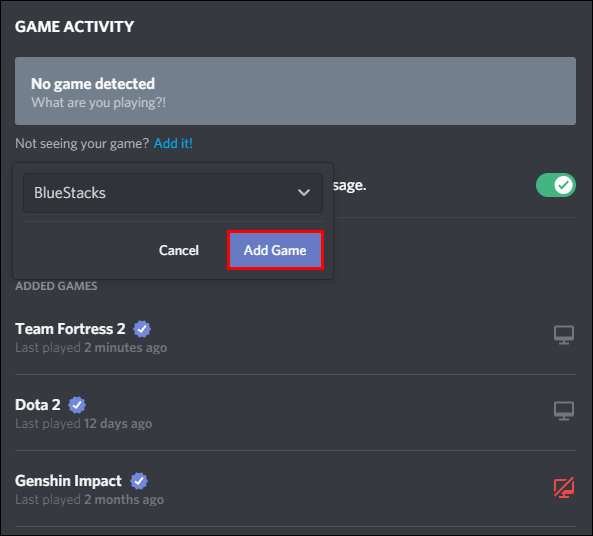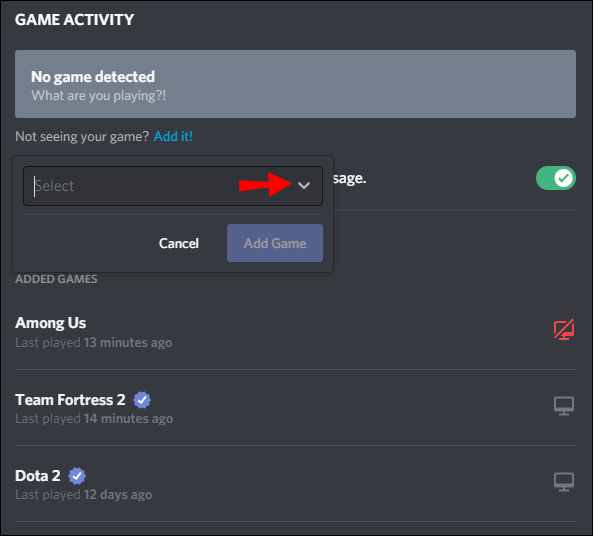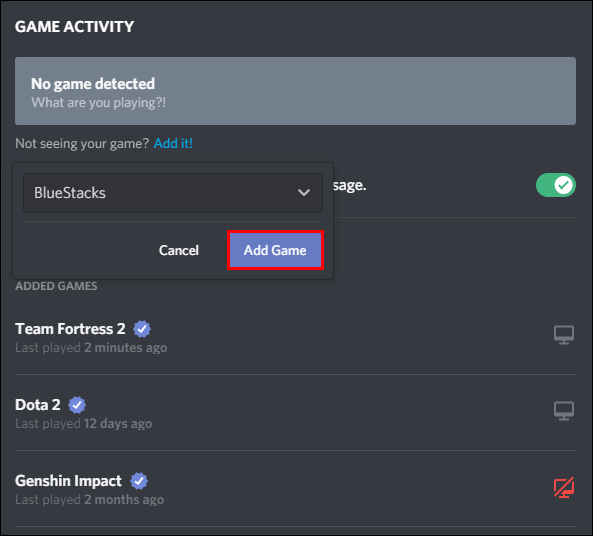Как изменить название игры в Discord
Discord - популярное приложение, где можно собираться с друзьями и фанатами и транслировать геймплей в прямом эфире. Это похоже на то, как если бы вы играли с группой людей в гостиной, вам не нужно беспокоиться о логистике, например о сидячих местах и закусках. Они здесь, чтобы подбодрить вас, посмеяться над вами или, возможно, даже игнорировать вас, когда они разговаривают между собой.

Приложение также позволяет зрителям легко увидеть, в какую игру вы сейчас играете. Думайте об этом как о шатре в кинотеатре, который рекламирует фильмы, которые сейчас играют.
Если вы испытываете трудности с собственной игрой, не смотрите дальше. Узнайте все, что вам нужно знать об изменении названий игр, статусов и даже имен серверов в Discord.
Как изменить название игры в Discord?
Хотите предупредить зрителей об игре, в которую вы играете? Это легко сделать с помощью функции Game Activity в Discord. Чтобы начать работу, выполните следующие действия:
- Запустите приложение Discord на своем компьютере.
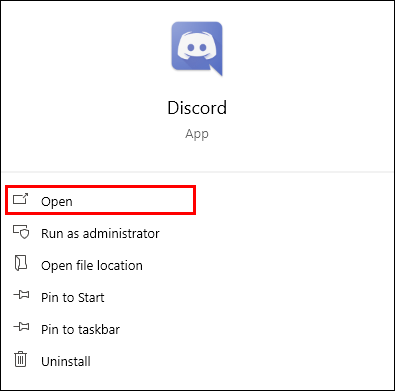
- Щелкните значок шестеренки в нижнем левом углу, чтобы открыть меню настроек.
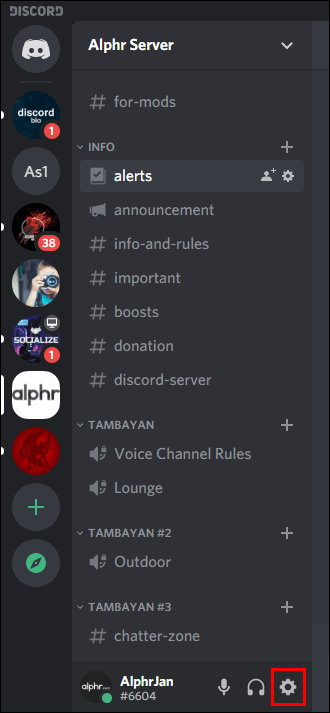
- Прокрутите вниз и выберите «Игровая активность» на панели в левой части нового окна.

- Дважды щелкните имя, чтобы изменить название текущей игры.
ИЛИ
- Если вы не видите свою игру, нажмите «Добавить!» прямо под текстовым полем с названием игры. Написано синим.

- Выберите приложение из раскрывающегося меню.
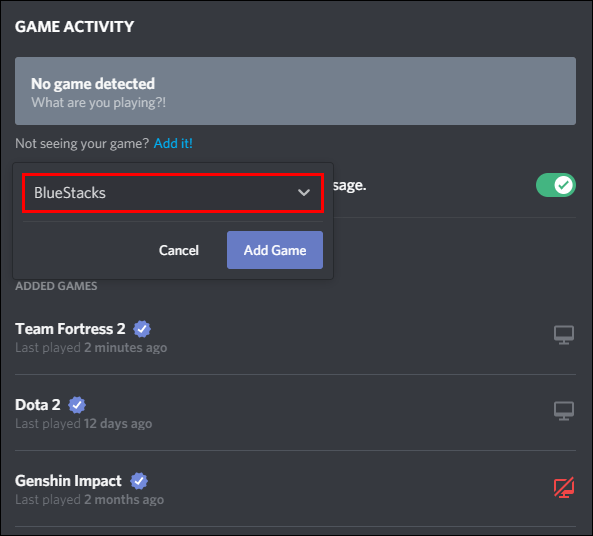
- Нажмите кнопку «Добавить игру».
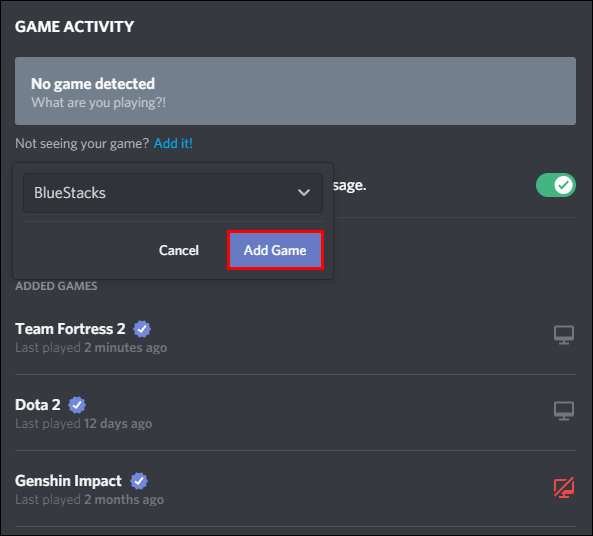
- Выделите только что добавленное название игры и измените его.

Если вы не видите эти параметры в разделе «Действия в игре», попробуйте загрузить и запустить приложение Discord с компьютера. Приложение не предоставляет доступ к некоторым настраиваемым функциям, если вы не запускаете его из приложения, а не из браузера или мобильного устройства.
Как вручную изменить статус игры в Discord?
Изменение сообщения о статусе «Сейчас играет» в Discord аналогично изменению названия игры, как описано в шагах выше. В Discord, если вы хотите изменить текст, отображаемый под вашим именем пользователя; по сути, это одно и то же.
Как и в случае с описанным выше процессом, вам необходимо сначала убедиться, что на вашем компьютере установлено приложение Discord и что оно обновлено. Как только вы это решите, выполните следующие действия, чтобы изменить свое сообщение:
- Запустите приложение Discord с компьютера.
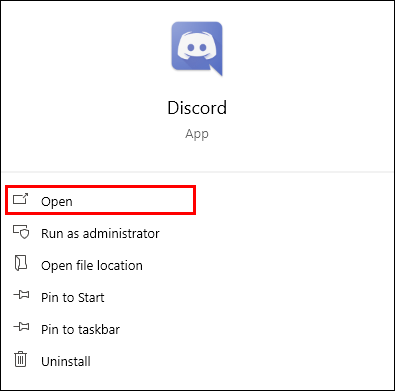
- Войдите в свою учетную запись.
- Перейдите в настройки пользователя или нажмите значок шестеренки внизу экрана.
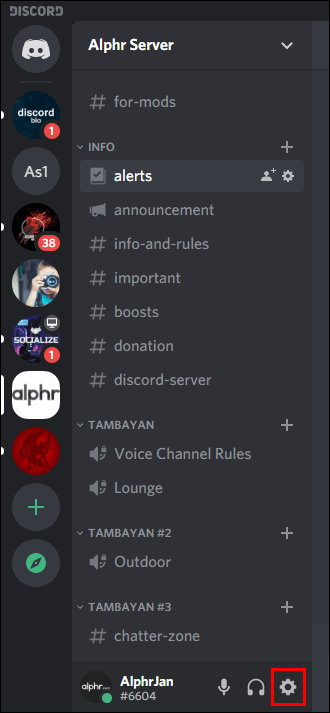
- Прокрутите вниз и выберите «Игровая активность» на левой панели. Он находится под заголовком «Настройки приложения».

- Убедитесь, что включен параметр «Отображать запущенную в данный момент игру как статусное сообщение».
- Выберите «Добавить!» рядом с текстом «Не видите свою игру?» под текстовым полем игры.

- Нажмите стрелку вниз, чтобы открыть раскрывающееся меню.
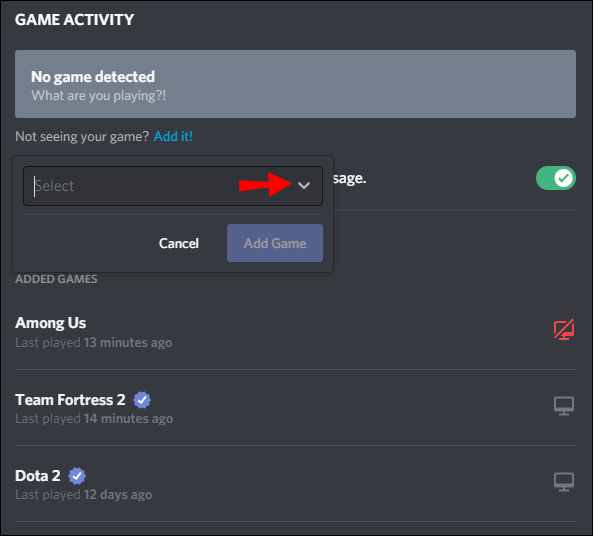
- Выберите приложение, которое всегда запускается на вашем компьютере, чтобы ваше сообщение всегда отображалось.
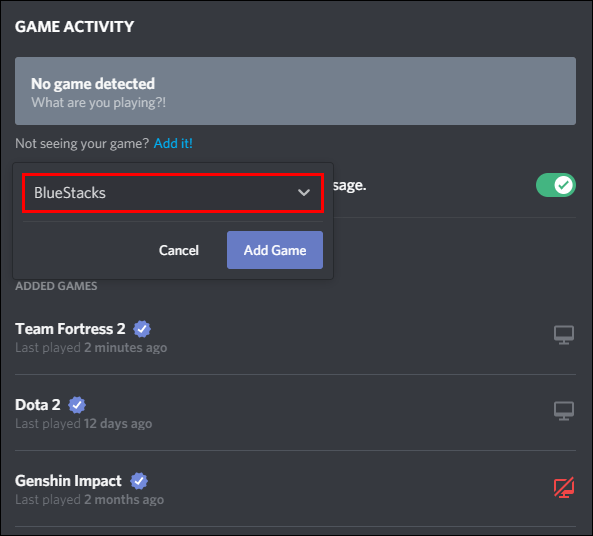
- Нажмите кнопку «Добавить игру».
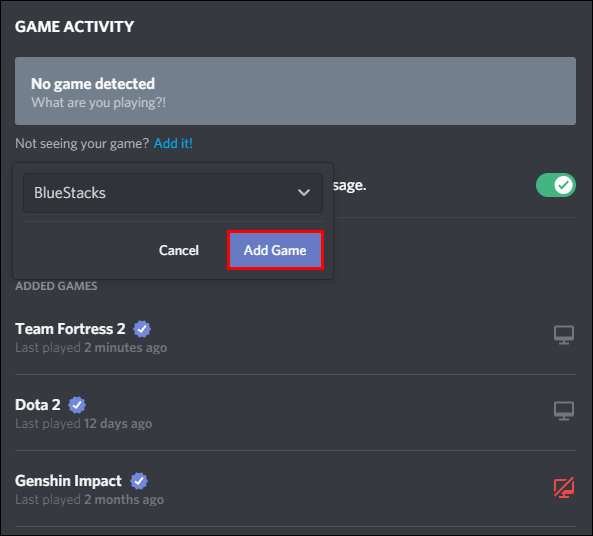
- Наведите курсор на название «новой» игры, чтобы открыть текстовое поле.
- Удалите имя и вставьте свое сообщение.

Добавление другого приложения для изменения отображаемого сообщения может показаться нелогичным, но вам нужно учитывать, как Discord считывает и отображает ваш статус «Играет». Этот метод работает, потому что Discord ищет «новое приложение» в вашем диспетчере задач всякий раз, когда вы запускаете платформу через файл .EXE. Он использует это переименованное «состояние игры» в качестве дисплея приложения.
Игрокам, которые играют в несколько игр, нравится этот вариант, потому что им не нужно менять свой игровой статус каждый раз, когда они переключают игру, как это было бы в случае, если бы статус игры был прикреплен к файлу игры .EXE. Для этого метода подойдет любое приложение, если оно работает все время. Например, такие приложения, как Microsoft Store или Note, могут легко работать в фоновом режиме, не занимая ценных ресурсов.
Выбрав новое приложение, вы можете отключить оверлей, так как он вам не нужен для сообщения о статусе. Когда вы закончите редактировать статус игры, нажмите вне поля и вернитесь на свою панель управления.
Однако, если вы играете в «проверенную» игру, у вас могут возникнуть проблемы с изменением статуса игры. В следующем разделе вы найдете более подробную информацию о подводных камнях проверенных игр.
Как изменить название проверенной игры в Discord?
Проверенные игры - это способ Discord автоматически определять и указывать статус игры для пользователей в приложении. Это происходит не с каждой отдельной игрой, в которую вы играете, но большинство популярных "проверены" в их базе данных.

Например, Minecraft - очень популярная игра для потоковой передачи, и она также находится в проверенной базе данных Discord. Когда вы запускаете файл Minecraft.exe, приложение распознает его и автоматически сообщает людям с помощью настраиваемого статуса, что вы играете в Minecraft.
Это отличная система, когда она работает, но не работает все время. Если вы один из тех, кому не повезло, у кого автоматически сгенерированный «подтвержденный» заголовок имеет неверное соответствие, вы ничего не можете с этим поделать - по крайней мере, официально.
Discord не позволяет пользователям редактировать названия проверенных игр.
Однако есть несколько лазеек, которые вы можете попробовать:
Метод №1 - Изменение имени .EXE
Система проверки игры Discord проверяет файлы .exe, запущенные в вашем диспетчере задач, и сопоставляет их с проверенной базой данных. Если они неправильно указали название игры или вы просто не хотите, чтобы ваша игра отображалась, вы можете изменить имя файла .exe игры, чтобы Discord больше не распознавал его.

Метод № 2 - Добавьте «фиктивную» или «фальшивую» программу.
Если вы не решаетесь изменить файл .EXE, вы не одиноки. Еще один способ обойти блокировку подтвержденного имени игры - добавить непроверенную игру или приложение для работы в фоновом режиме. Эта «фиктивная» программа заставляет Discord смотреть в другом направлении - так сказать - и обнаруживает Это вместо игры, в которую вы играете.
Чтобы попробовать это, запустите приложение Discord и выполните следующие действия:
- Перейдите в меню «Настройки» и выберите «Игровая активность».

- Добавьте новую программу / игру, нажав «Добавить!»

- Выберите приложение для работы в фоновом режиме.
- Добавьте новое приложение в Discord.
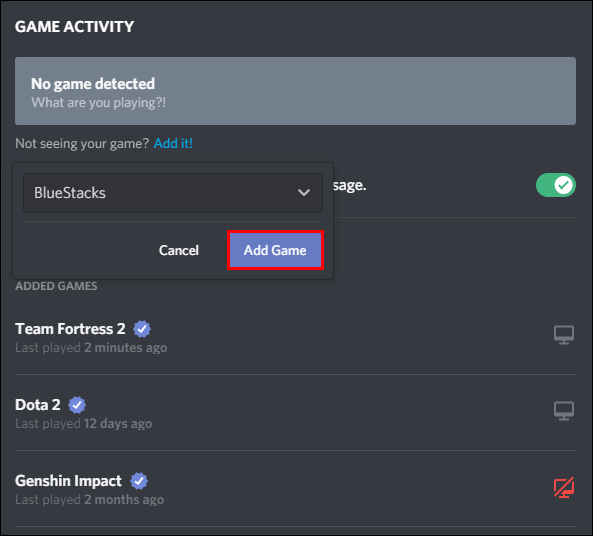
- Щелкните название приложения в текстовом поле «Game Activity».
- Замените название приложения своим собственным статусом / сообщением об игре.

- Выход из меню.
Пользователи Discord пробовали эти методы с разной степенью успеха. Если ни один из методов не работает, вы всегда можете отключить сообщение о статусе игры, которое отображается вместе с вашим именем пользователя. Просто перейдите в раздел «Игровая активность» еще раз и выключите «ВЫКЛ» в строке с надписью «Отображать текущую запущенную игру как статусное сообщение».
Это несовершенное решение, но пока Discord не исправит эти проверенные правила именования игр, у пользователей остается очень мало вариантов.
Дополнительные ответы на часто задаваемые вопросы
Что такое раздор?
Discord - это приложение, используемое для групповых чатов. Изначально это была игровая платформа, на которой стримеры могли играть в игры и взаимодействовать со своей аудиторией. Однако с момента своего создания он расширился, включив в него более широкое сообщество.
В настоящее время пользователи входят в Discord по разным причинам, от обмена художественными проектами до поддержки групп психического здоровья. В первую очередь она известна как игровая социальная платформа, но времена меняются.
Платформа работает на множестве серверов, и у каждого из них есть свой канал, сообщество и правила.
Как мне присоединиться к Discord?
Присоединиться к Discord - это простой процесс. Вы можете либо загрузить бесплатное приложение, либо использовать для доступа к нему настольный браузер. Когда ваша учетная запись будет готова, вы можете присоединиться к серверу. Есть множество способов найти сервер, к которому можно присоединиться.
Вы можете:
• Найдите сервер
• Принять приглашение на сервер
• Создайте свой собственный сервер
Как один участник, вы можете присоединиться к 100 серверам, поэтому нет необходимости определять приоритеты, какие из них вам нужны больше всего. Вы также можете настроить уведомления так, чтобы получать сообщения только с указанных вами серверов.
Как получить собственное название игры в Discord?
Чтобы изменить название игры в Discord, вам нужно подойти к компьютеру и запустить приложение Discord. Вы не можете получить доступ к этой функции в браузере или в мобильной версии приложения. Как только вы окажетесь за компьютером, выполните следующие действия, чтобы изменить название игры:
1. Войдите в свою учетную запись и перейдите в меню «Настройки».
2. Выберите «Игровая активность» на панели в левой части экрана.
3. Наведите курсор на название текущей игры и щелкните по нему.
4. Удалите текст и добавьте новое название игры.
5. Щелкните вне поля и вернитесь на главную панель управления.
Помните, что вы не можете редактировать или настраивать названия игр, которые были «проверены» базой данных Discord.
Как установить собственный статус игры в Discord?
Discord предлагает те же сообщения о статусе в сети, которые вы можете найти на аналогичных платформах, например «Невидимый», «Неактивный» или обычное «В сети», но это не означает, что вы не можете проявить творческий подход к своему статусу.
Для приложения для ПК:
1. Запустите приложение Discord.
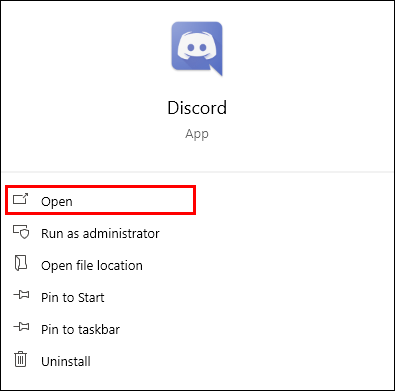
2. Выберите изображение вашего профиля.

3. В новых параметрах меню прокрутите вниз и выберите «Установить собственный статус».

4. Добавьте новое сообщение о статусе, включая смайлики.

5. (Необязательно) Установите время, по истечении которого это сообщение исчезнет.

6. Нажмите кнопку «Сохранить».

Для мобильного приложения:
1. Запустите приложение Discord.

2. Перейдите в правый нижний угол приложения и выберите изображение своего профиля.

3. Нажмите на первую опцию «Установить статус», чтобы открыть параметры сообщения о статусе.

4. Выберите «Установить пользовательский статус» в нижней части экрана.

5. Введите новое настроенное сообщение о состоянии в текстовое поле.

6. (Необязательно) Установите время для сброса и сброса сообщения о состоянии.

7. Нажмите «Сохранить» в верхнем заголовке.

Как изменить имя сервера Discord?
Вы устали от своего глупого имени сервера Discord? Если вам нужно имя, которое больше подходит для вашего канала, выполните следующие действия, чтобы внести изменения:
1. Войдите в свою учетную запись Discord.
2. Выберите значок сервера на левой панели.

3. На левой панели вы увидите имя сервера и стрелку, направленную вниз. Щелкните эту стрелку, чтобы расширить свои параметры.

4. Прокрутите вниз и выберите «Настройки сервера» из списка.

5. Вы увидите новое окно, которое показывает обзор сервера на главной панели. Перейдите в текстовое поле с надписью «Имя сервера», выделите и удалите текущее имя.

6. Введите новое имя сервера.

7. Нажмите зеленую кнопку «Сохранить изменения», которая появляется при изменении имени.

8. Выйдите из меню обзора сервера.
Как изменить свой игровой статус в Discord?
«Игровой статус» означает разные вещи для разных пользователей. В конечном итоге это означает, что вы хотите изменить сообщение, отображаемое под вашим именем пользователя, но есть несколько способов сделать это.
Метод №1 - Изменение статуса онлайн-игры (временное)
Как и на других коммуникационных платформах, вы можете изменить свой онлайн-статус, чтобы отображать основные сообщения, такие как «Неактивен» или «Не беспокоить». Вы также можете настроить эти сообщения в том же месте, выбрав фотографию своего профиля на панели инструментов Discord. Не забудьте указать, как долго должно отображаться это статусное сообщение.
Метод № 2 - Изменение игрового статуса (до тех пор, пока вы его не измените)
Если вам нравится отображать то, что вы играете, а не то, что вы чувствуете, пора перейти в раздел «Игровая активность» в меню настроек. Выберите игру в списке и введите свой собственный текст или выберите «Добавить!» текст под полем игры, чтобы добавить новую игру.
Помните, что вы не можете изменить названия игр, которые «проверены» Discord, поэтому ваша игра будет отображаться так, как предпочитает приложение, независимо от того, правильное название или нет. Есть несколько обходных путей, позволяющих отредактировать подтвержденные названия игр, чтобы они отображались иначе, но их работа не гарантируется.
Называй это как хочешь
Многие пользователи Discord любят персонализировать свои названия игр, добавляя остроумные или глупые замены. Если это похоже на вас, или если вы приверженец правильного названия игр, вы всегда можете изменить это в меню настроек. Просто помните, что это же правило не применяется, если ваша игра попадает в список «Проверено Discord».
Как часто вы меняете названия и статусы игр? Discord неправильно назвал одну из ваших «проверенных» игр? Расскажите нам об этом в разделе комментариев ниже.